컴퓨터를 사용하다 처리속도 느려진 것 같아 작업관리자를 들여다보면 정체를 알 수 없는 프로그램들이 구동 중인 것을 목격하셨을 겁니다. 프로그램이 실행 중이라는 것은 CPU와 Memory 등의 PC 자원을 사용하고 있다는 뜻인데요. 나의 의도와는 관계없이 부팅 후 자동 실행되어 컴퓨터의 리소스를 사용하고 있는 프로그램 중의 하나가 바로 wsappx입니다.

wsappx의 정체는 무엇일까?
wsappx는 윈도우 스토어에서 앱을 다운로드하거나 이를 실행하는 등의 작업을 수행할 때 사용되는 Window10 OS의 기본 프로그램 주 하나입니다. 사실 윈도우 스토어를 이용하는 유저가 많지 않기 때문에 불필요한 프로그램 중 하나라고 생각하시면 됩니다.
중지시키는 방법이 궁금하시다면 아래 글을 참고해주세요.
wsappx 실행 중지시키는 방법
컴퓨터를 켤 때마다 자동으로 실행되는 wsappx의 기능을 중지시키는 방법은 어떤 것이 있는지 살펴보도록 하겠습니다. (윈도우10 OS 사용 기준으로 설명합니다.)
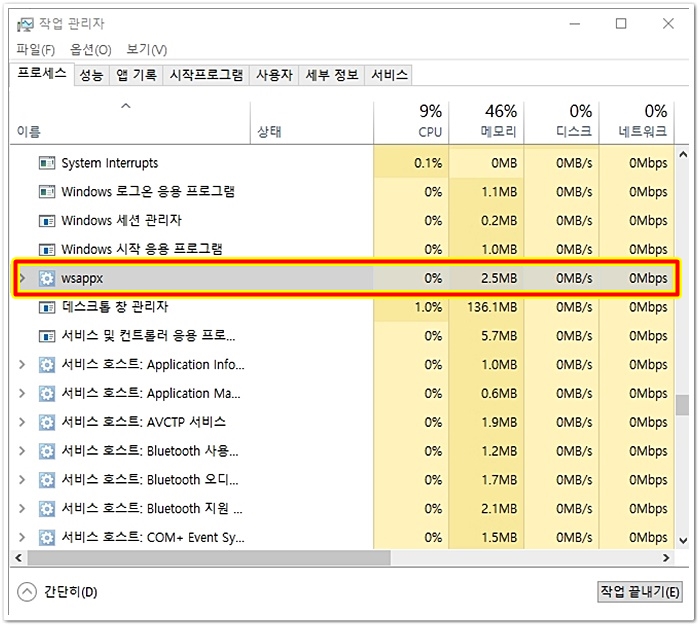
먼저 작업관리자 창을 열고 wsappx를 찾아봅니다. 평소 CPU나 메모리 점유율이 높지는 않아 보이지만 여러 프로그램을 작업하다 확인해보면 프로세스 점유율이 올라가게 되어 PC에 많은 부하를 줍니다.

좌측 하단에 있는 윈도우 검색창에 [gpdit.msc]를 입력하면 해당 문서 파일이 나타납니다. 선택해줍니다. 만약 gpdit.msc로 검색했는데도 나타나지 않는다면 로컬그룹 정책 편집기를 별도 설치해야 합니다.
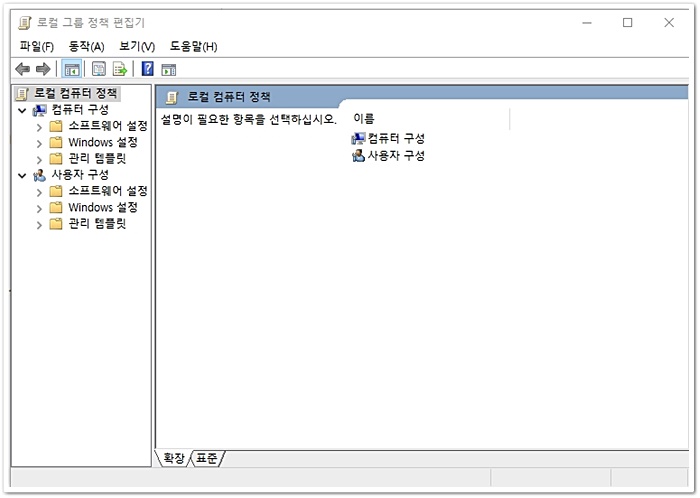
[로컬 그룹 정책 편집기]가 실행되었습니다.
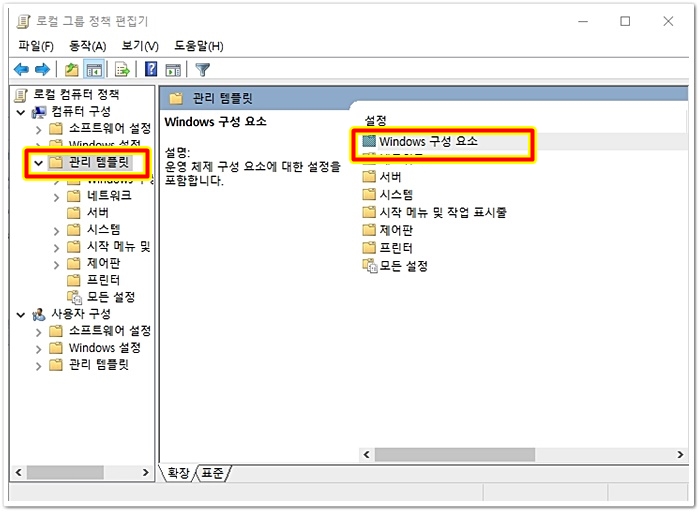
좌측의 [관리 템플릿]을 선택한 후 우측의 [Windows 구성 요소]를 선택합니다.
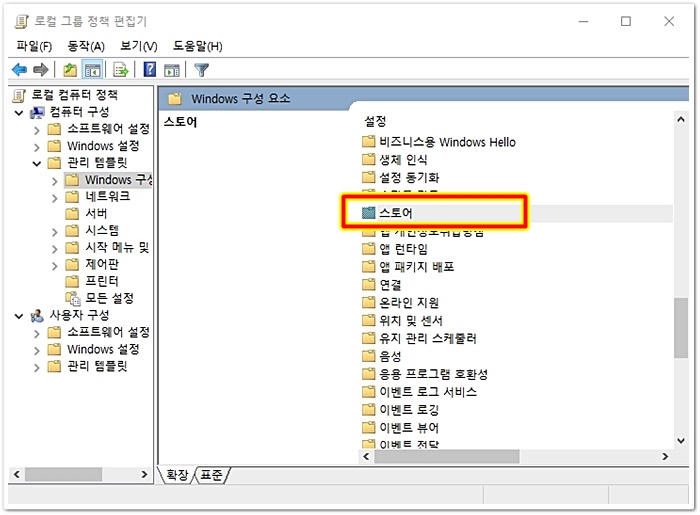
Windows 구성 요소에서 [스토어]로 진입합니다.
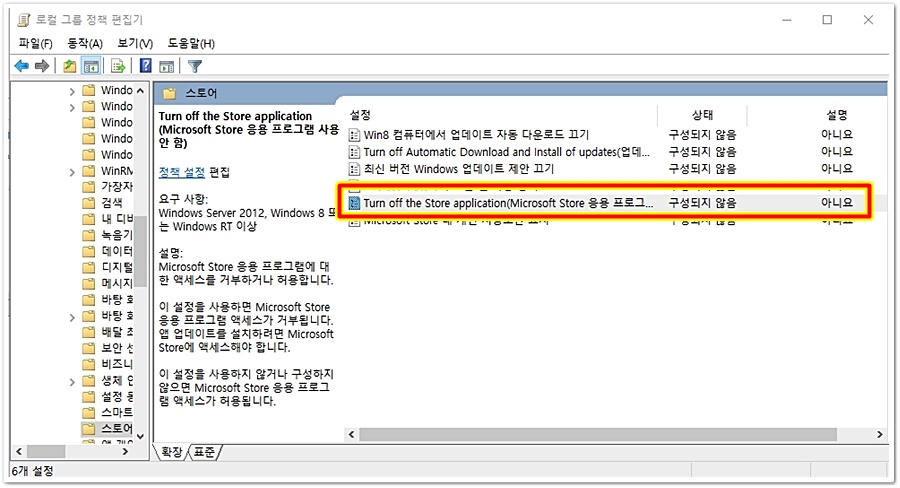
설정 탭 아래에 있는 [Turn off the store application(Microsoft Store 응용 프로그램 사용 안함)을 두 번 눌러줍니다.
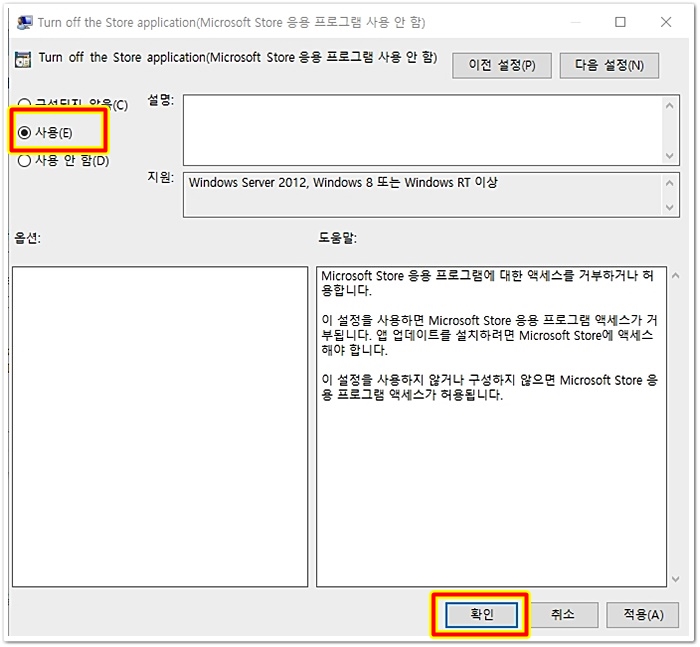
좌측 상단의 [사용]을 선택한 후 [확인] 버튼을 누르면 wsappx 프로세스 실행이 멈추게 됩니다. 다시 작업관리자를 열서 확인해보면 CPU 및 메모리의 점유율이 낮아진 것을 확인할 수 있습니다. 지금까지 wsappx 실행을 중지시키는 방법에 대해 알아보았습니다.
'IT' 카테고리의 다른 글
| markany webdrm 프로그램 용도와 삭제방법 (0) | 2020.06.05 |
|---|---|
| eml 파일뷰어 프로그램 및 여는 법 (0) | 2020.06.04 |
| interezen process 초간단 삭제방법 (0) | 2020.05.31 |
| epson 스캐너 드라이버 다운로드 설치 방법 (0) | 2020.05.27 |
| 녹스 헤드셋 드라이버 다운로드 받는 곳 (0) | 2020.05.26 |



